华硕主板u盘怎么装系统(华硕主板u盘如何装系统)
时间:2023-08-03阅读量:作者:大白菜
华硕主板u盘怎么装系统?在现代科技的发展下,电脑已经成为人们生活中不可或缺的一部分。而安装操作系统是使用电脑的第一步,它决定了电脑的性能和功能。对于华硕主板用户来说,使用U盘安装系统是一种快捷、方便的方式。本文将为大家介绍华硕主板U盘如何装系统的方法和步骤
华硕主板u盘怎么装系统?在现代科技的发展下,电脑已经成为人们生活中不可或缺的一部分。而安装操作系统是使用电脑的第一步,它决定了电脑的性能和功能。对于华硕主板用户来说,使用U盘安装系统是一种快捷、方便的方式。本文将为大家介绍华硕主板U盘如何装系统的方法和步骤,帮助大家轻松完成系统安装,让电脑焕发新的生机。
华硕主板u盘如何装系统
一、u盘启动盘制作
1、下载大白菜u盘启动盘制作工具,打开运行。
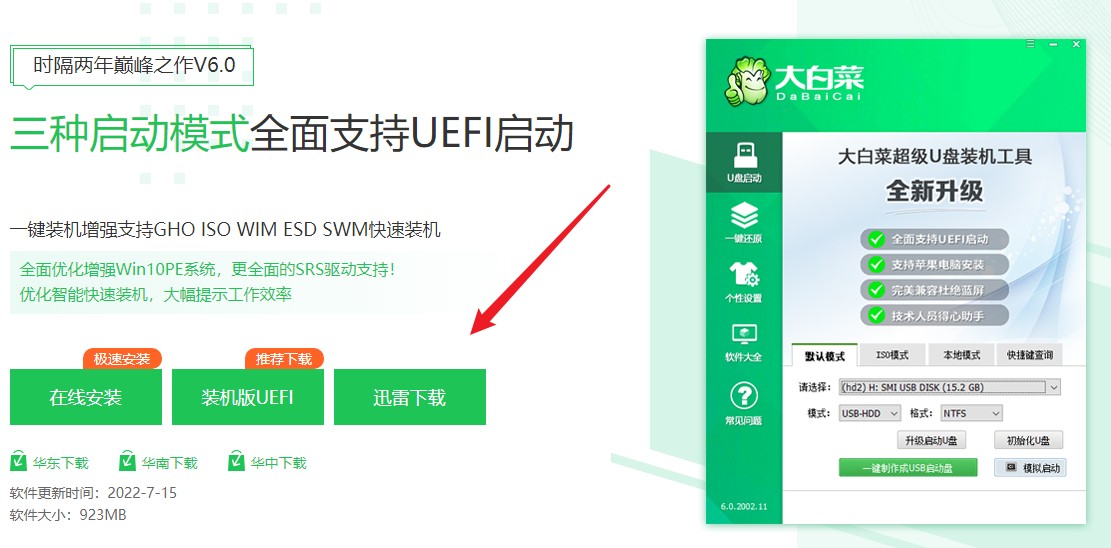
2、找来一个u盘并插入电脑,在工具页面选择“u盘启动”,在“默认模式”下,点击“一键制作成usb启动盘”。
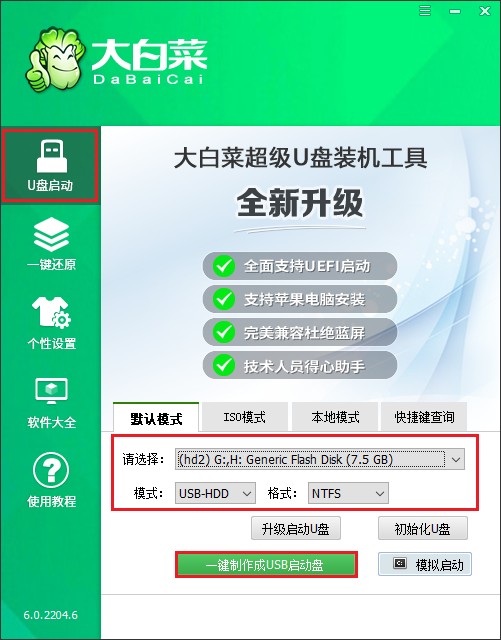
3、制作u盘启动盘会格式化u盘数据,请提前备份u盘重要数据再进行制作,以免丢失!
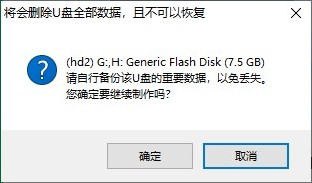
4、等待几分钟的时间,启动u盘制作成功。
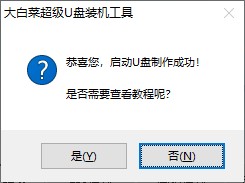
5、需要准备好系统镜像文件,你可以在微软官网或者msdn下载,然后拷贝到u盘或者除c盘以外的分区中。
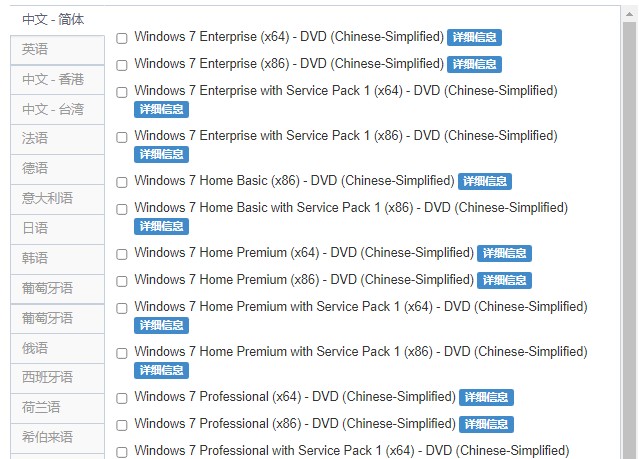
二、u盘启动进入PE
1、重启电脑,出现开机画面立即按U盘启动快捷键,进入启动菜单设置页面。

2、启动菜单设置窗口,选择u盘回车。PS:u盘一般显示u盘名称,或者以usb字母开头。
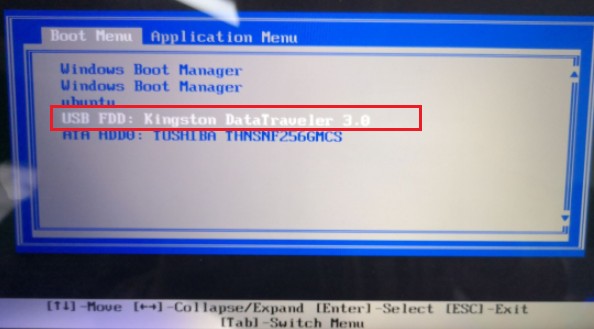
3、通过设置u盘启动,来到pe主菜单页面,选择第一选项,按回车键进入大白菜PE系统。
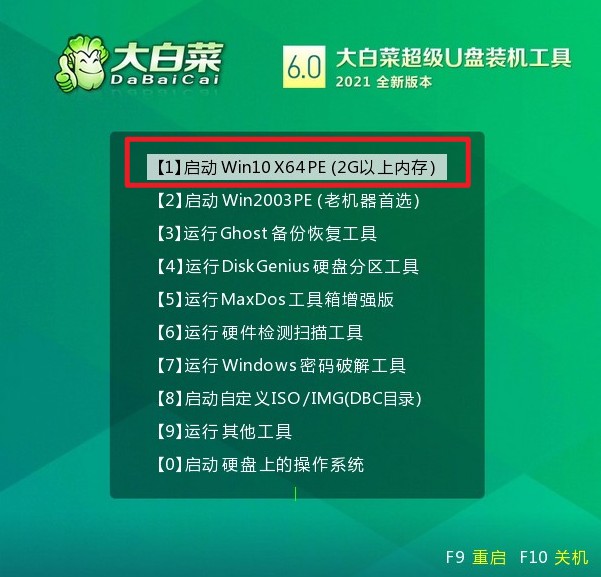
三、u盘重装系统
1、双击打开装机工具,按照下图中的指示,选择镜像文件,然后选择安装位置(一般安装在c盘),点击“执行”。
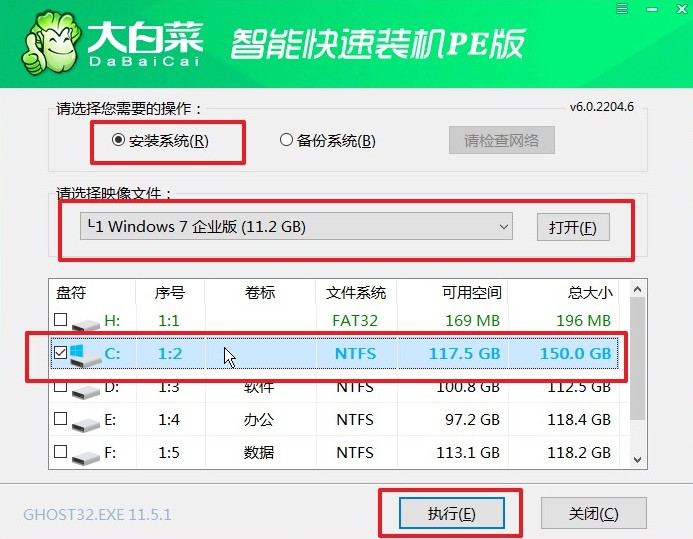
2、进入此页面,有几个选项是默认勾选的,点击“是”执行还原操作即可。

3、勾选“完成后重启”,系统安装完成后将自动重启,重启时拔出u盘。
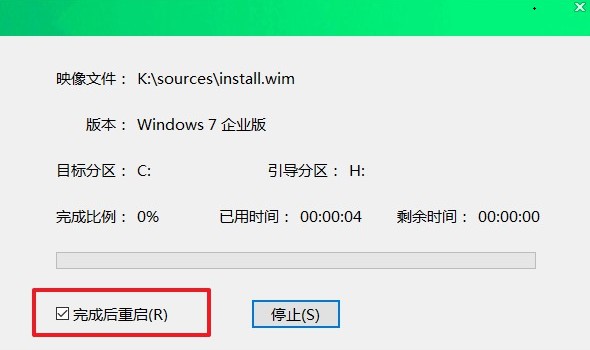
4、电脑重启后,等待进入系统桌面即可。

通过本文的介绍,相信大家已经了解了华硕主板U盘装系统的方法和步骤。使用U盘安装系统不仅方便快捷,而且可以避免光盘安装过程中的一些问题。华硕主板作为一款优秀的硬件设备,为用户提供了更多的选择和便利。希望本文对大家有所帮助,让大家能够轻松完成系统安装,享受到更好的电脑使用体验。